Jak povolit písma ClearType v systému Windows 10
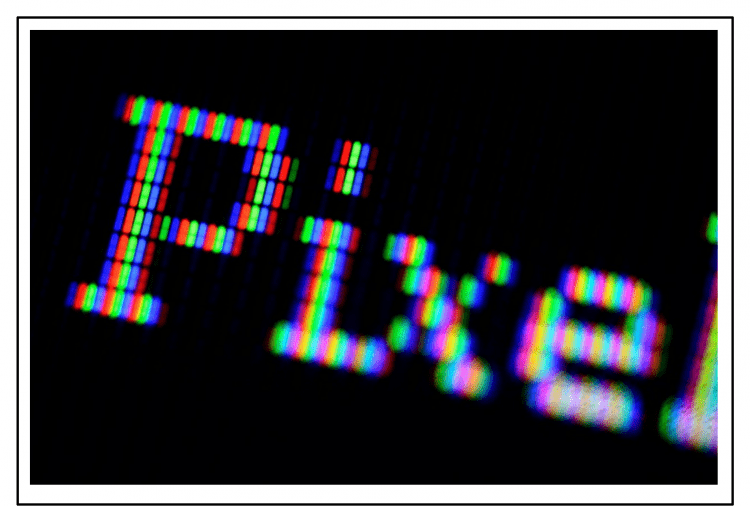
- 1527
- 317
- Fabián Dudek
Obsah
- Co je ClearType?
- Zapnutí a odpojení technologie
- Nastavení ClearType
- Další nastavení zobrazení písma
- Rozmazané text v aplikacích
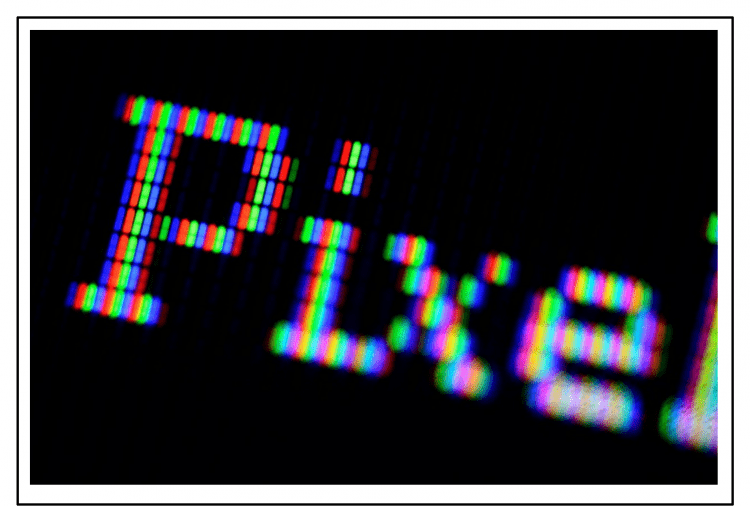
V tomto článku analyzujeme, co je ClearType, komu je vhodné a jak jej zapnout příkladem Windows 10.
Co je ClearType?
Toto je technologie vyhlazování, která byla stále prezentována na Windows XP. Účinku je dosaženo pomocí vykreslování subpixelů. Potřeba ClearType vznikla s masivním přechodem na LCD displej. Na starých monitorech ELT nebyly žádné pevné pixely, takže písma, a to ani s velkým nárůstem.
Technologie ClearType znamená více stínování, díky které se text jasnější a hustší. Rozdíl je patrný jak při vážném nárůstu měřítka, tak v normálním režimu - písmo je čtena mnohem jednodušší.
Zapnutí a odpojení technologie
Ve výchozím nastavení je technologie zahrnuta do všech nedávných verzí Windows, počínaje „sedm“. Chcete -li se ujistit, že ClearType funguje, postupujte podle následujících akcí:
- Otevřete ovládací panel.
- Přejít do režimu prohlížení "Malé ikony".
- Přejít na sekci "Obrazovka".
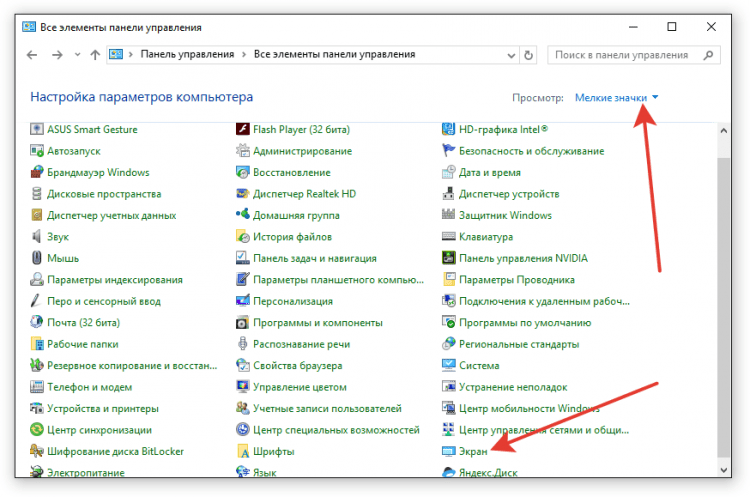
- Najděte v nabídce vlevo “Nastavení textu ClearType".
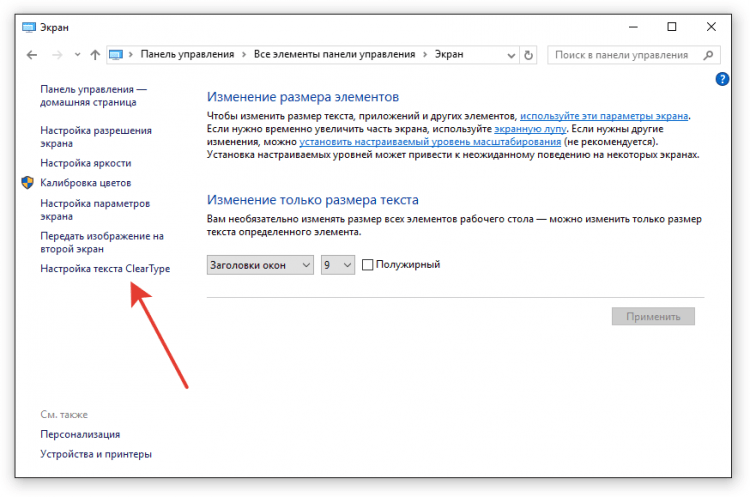
Pokud bod "Zapnout„Poznamenal, že to znamená, že technologie již funguje. Pokud neexistují žádné kontroly, dejte jej a klikněte na něj “Dále".
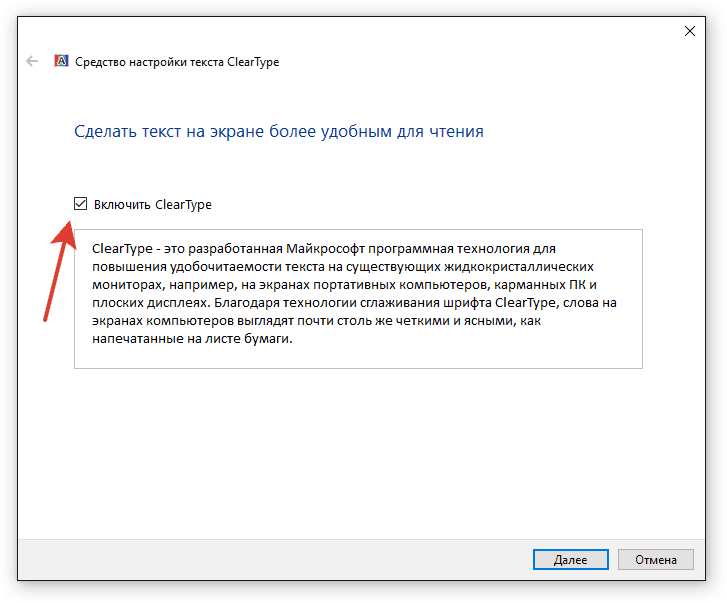
Pokud chcete funkci vypnout, odstraňte značku a také klikněte “Dále". Mistr nabídne projít stejnými kroky jako při zapnutí ClearType pro nakonfigurování zobrazení písma na obrazovce.
Nastavení ClearType
Po stisknutí tlačítka „Next“ Master zkontroluje, jaké rozlišení je nainstalováno v nastavení displeje. Pokud není nastavena základní hodnota, budete ji muset změnit ručně. Chcete -li se ujistit, že v nastavení obrazovky je nainstalován vhodný poměr pixelů:
- OTEVŘENO Možnosti Windows 10.
- Vyberte pododdíl "Systém".
- Na kartě "Obrazovka„Klikněte na odkaz“Další možnosti". Do tohoto pododdílu se můžete také dostat prostřednictvím plochy: klikněte na volné místo pomocí pravého tlačítka a vyberte "Parametry obrazovky".
- Podívejte se, jakou hodnotu je v řádku “Povolení".
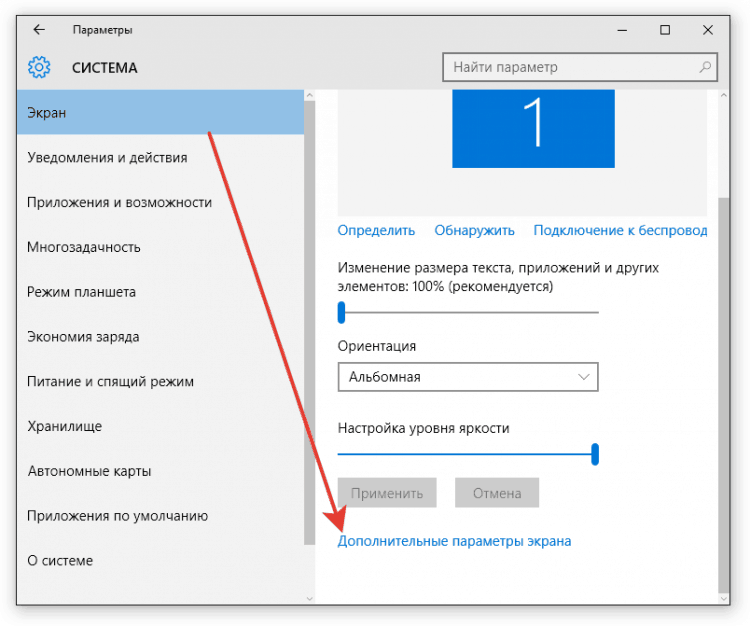
Základní poměr by měl mít vysvětlení, že se doporučuje. Pokud nedůvěřujete nápovědě, najděte technické vlastnosti vašeho displeje na internetu. Pokud je jedna hodnota uvedena v charakteristikách a systém nazývá základnu další nebo vůbec neukazuje správný poměr pixelů, znovu nainstalujte ovladače grafické karty.
Pokud je vše v pořádku se svolením, pak v okně nastavení ClearType uvidíte odpovídající zprávu.
Pokud je k počítači připojeno několik monitorů, nastavte je postupně.
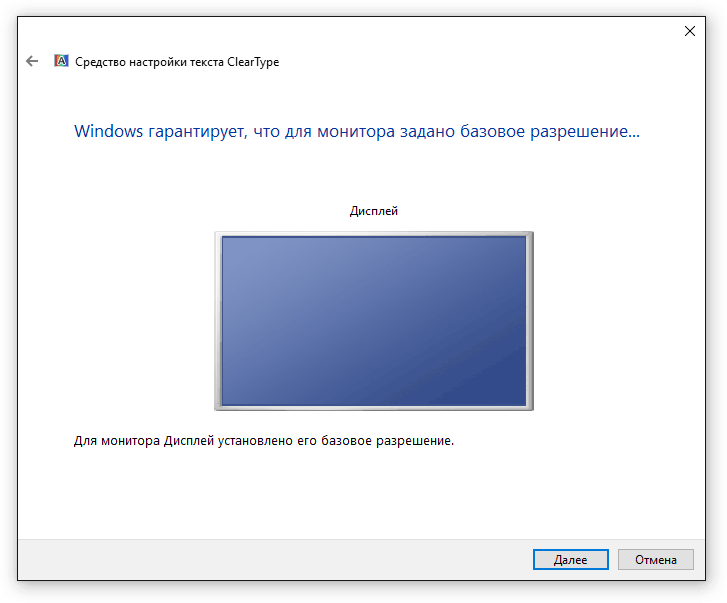
Po kontrole rozlišení nabídne Master nastavení pro výběr nejlepšího příkladu textu. Modrý rám je ve výchozím nastavení zvýrazněn parametry. Pokud se vám líbí jiná možnost, neváhejte ji označit a klikněte na “Dále". Zaměřte se na vaše vnímání, nemohou existovat žádné tipy zvenčí.
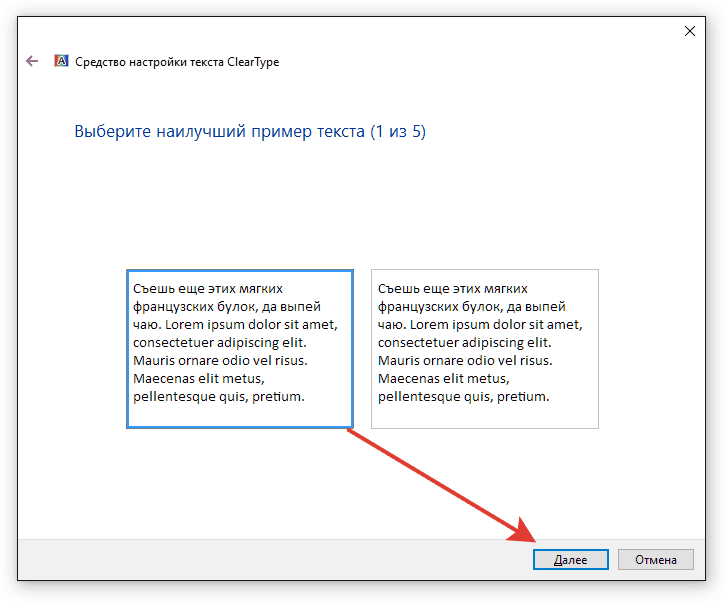
Postup musí být opakován 4-5krát v závislosti na verzi Windows (například na „deset“ 5krát). Po absolvování všech kroků nabídne Master, aby aplikoval konfiguraci pro displej nebo nakonfiguroval druhý monitor, pokud je.
V systému Windows 7 a 8 se nastavení provádí podobným způsobem. Vista XP má pouze možnosti pro zapnutí/vypnutí funkce. K úpravě parametrů je nutné použít speciální tuner ClearType Powertoy pro nástroj XP, který je k dispozici ke stažení zdarma od společnosti Microsoft.
Další nastavení zobrazení písma
Většina lokalit je optimalizována pro rozlišení 1920 × 1080, takže při používání monitorů 2K nebo 4K se může zdánlivé písmo zdát příliš malé. Chcete -li to udělat více, aplikovat škálování.
- OTEVŘENO Možnosti "desítky".
- Přejít na sekci "Systém".
- Na kartě "Obrazovka„Najděte běžce“Změna velikosti textu„A hrajte si s jeho hodnotou a vyberete optimální velikost písma.
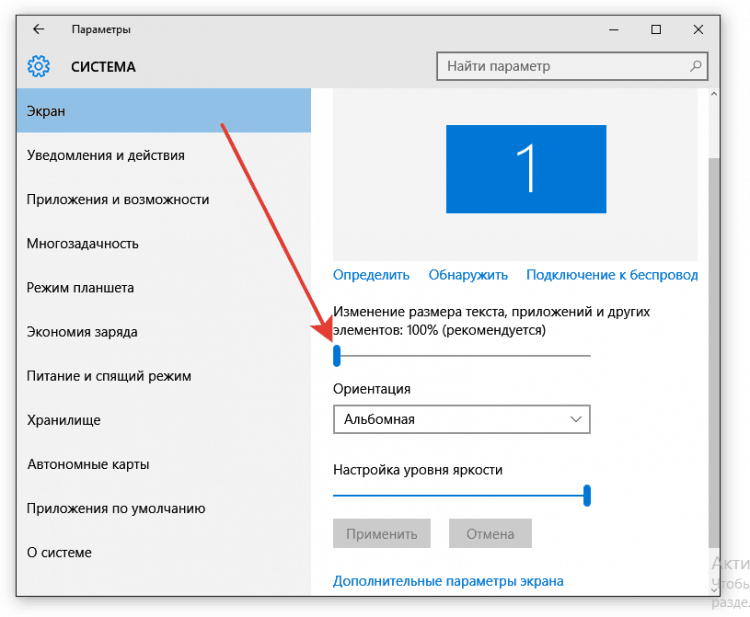
Po škálování může text rozmazaný. Tuto situaci můžete opravit restartováním počítače nebo opětovného sestavení ClearType. Pokud to nepomůže, postupujte podle následujících akcí:
- Otevřete ovládací panel.
- Prohlížení "Malé ikony".
- Přejít na sekci "Obrazovka".
- Klikněte na odkaz "Nainstalujte vlastní úroveň .. ".
- Nastavte posuvník na úroveň 100% původní velikosti.
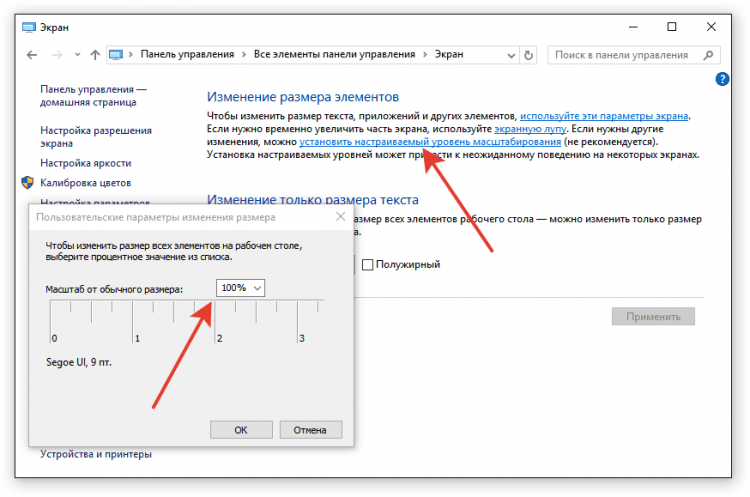
Pokud tyto akce nepomohly eliminovat rozmazání, udělejte opak: vložte 100%do parametrů škálování a na ovládací panel zvýšenou měřítko.
Rozmazané text v aplikacích
Pokud je text rozmazaný v konkrétních aplikacích, pomůže individuální přizpůsobení vlastností problémového programu. Aby se nestarala se zbytkem systému:
- Najděte soubor výkonného programu. Klikněte na něj pravým tlačítkem a otevřete vlastnosti.
- Přejít na kartu "Kompatibilita".
- Označte možnost "Odpojte měřítko"A klikněte"OK".
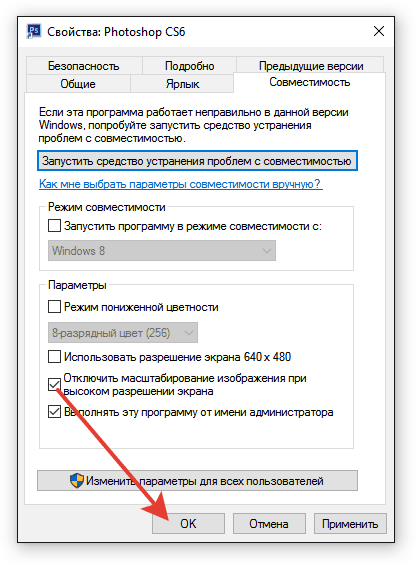
Po takovém nastavení budou písma v systému upravena a v samostatných programech bude displej stejný, takže rozmazání zmizí.
- « Spuštění programů Windows na recenzi MAC nejoblíbenějších způsobů
- Chyba nenalezla soubor skriptu C/Windows/Run Script.VBS »

